win7系统快速切换两个窗口的方法
发布时间:2019-01-07 15:07:57 浏览数: 小编:yue
Win7系统是要如何迅速切换程序窗口呢?在Win7中,任务栏相同程序按钮合并是默认设置。用鼠标切换这类程序时需要等略缩图显示之后,点击相应的略缩图才能完成切换。这个操作虽然简便,但还能更简便,就是直接用鼠标点击这些合并按钮便可以切换窗口,而不必等待略缩图显示。只要稍微修改注册表,便可以达到目的。由于涉及到注册表操作,在修改之前先备份注册表,以防误操作隐患。接下来,小编就来分享下win7系统如何迅速切换程序窗口的方法,有兴趣的用户可以一起来看看。
推荐:win7 64位旗舰版
1.在开始菜单搜索栏或者运行中输入regedit后回车打开注册表编辑器
2.定位到HKEY_CURRENT_USER\Software\Microsoft\Windows\CurrentVersion\Explorer\Advanced
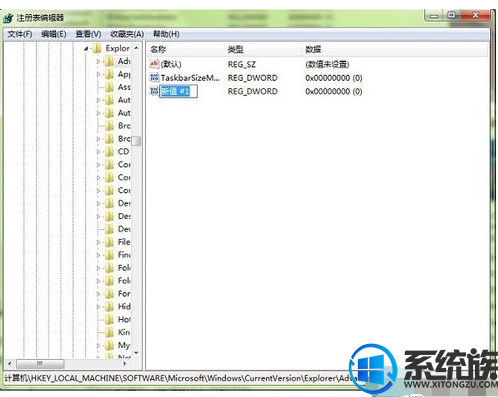
3.在右边窗口新建DWORD(32位)值,命名为LastActiveClick,双击打开后,将数值数据改为“1”并确定
4.重启explorer.exe
以上就是Win7迅速切换程序窗口的设置方法,有兴趣的用户可以参照上述方法来设置,希望今天的分享能大家带来帮助。


















